重装系统u盘制作方法
- 分类:U盘教程 回答于: 2022年10月11日 10:05:00
U盘除了是移动存储工具之外,还是重装系统非常好用的工具,普通的U盘并不具备重装系统的功能,而是需要使用软件将U盘制作成可以重装系统的U盘,有不少用户还不懂如何制作重装系统U盘,其实重装系统U盘制作方法非常简单,下面一起来学习下。
 有用
26
有用
26

 小白系统
小白系统

 1000
1000
 1000
1000
 1000
1000
 1000
1000
 1000
1000
 1000
1000
 1000
1000
 1000
1000
 1000
1000
 1000
1000
工具/原料:
系统版本:windows10系统
品牌型号:宏碁非凡S3X
软件版本:大白菜超级U盘启动盘制作工具V5.1
方法/步骤:
使用大白菜工具制作
1、安装大白菜U盘启动盘制作工具之后,双击打开大白菜主界面;
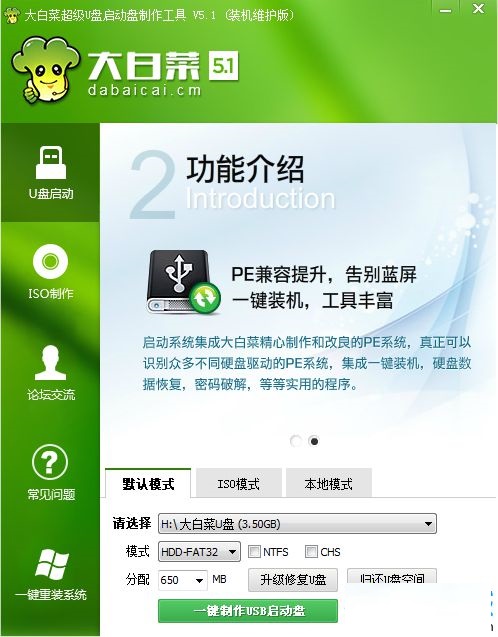
2、在电脑usb接口上插入U盘,大白菜会自动识别到U盘,点击“一键制作USB启动盘”,弹出提示框,直接点击确定;
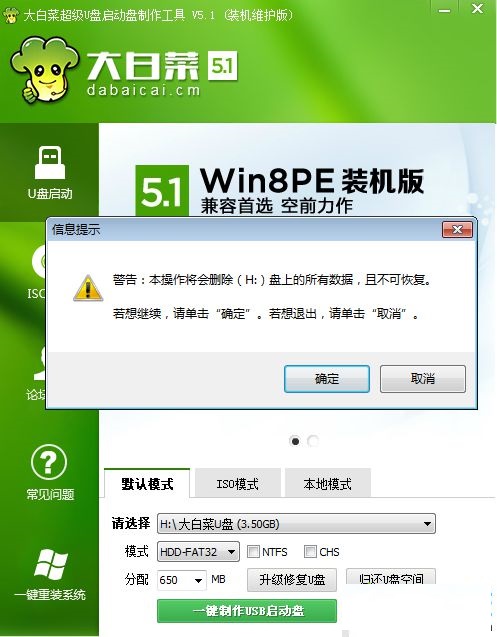
3、执行格式化U盘过程,并执行制作重装系统U盘的过程;
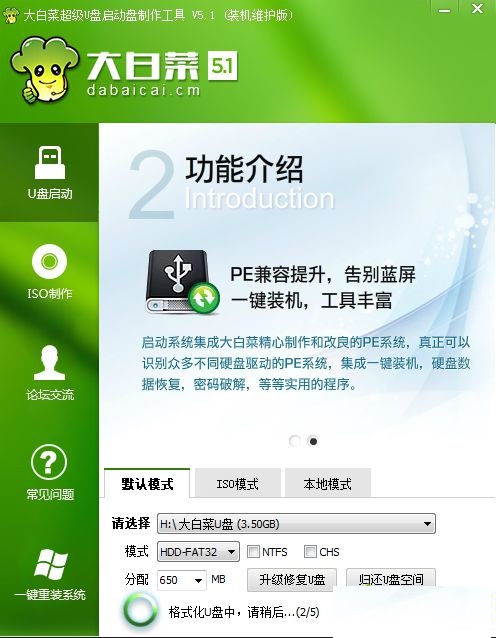
4、分别弹出以下的提示框,都点击确定,此时会打开模拟器;
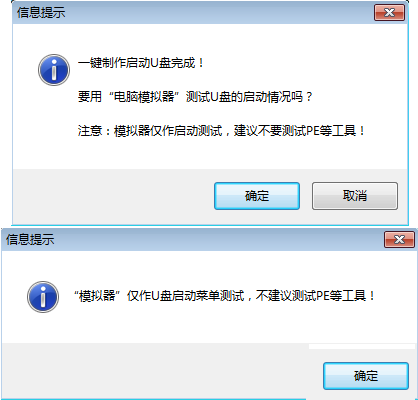
5、如果能够打开大白菜U盘启动盘模拟界面,表示重装系统U盘制作成功;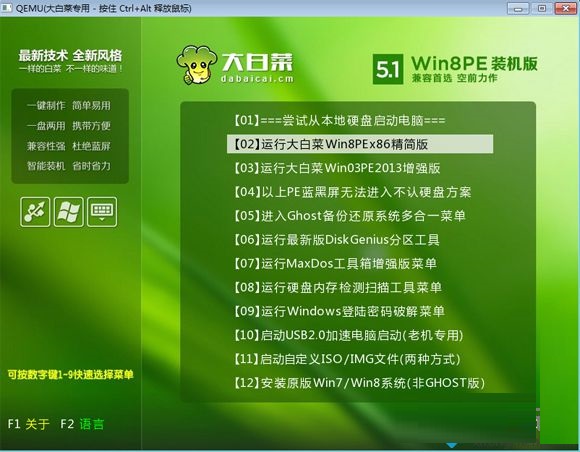
6、此时U盘名称变成大白菜U盘,如果有系统镜像,将系统iso文件复制到U盘GHO目录下。
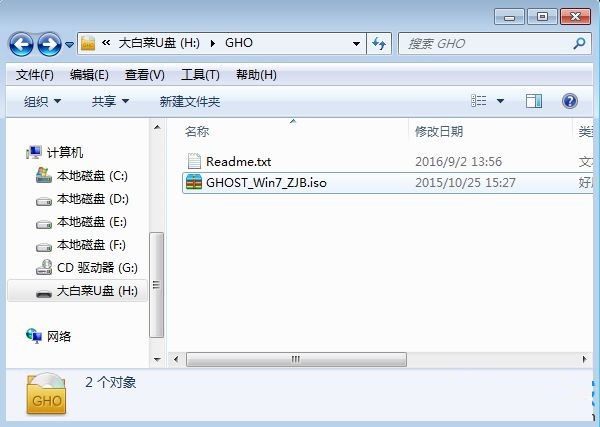
总结:
重装系统u盘制作方法就为大家介绍到这边,希望以上的介绍能够对大家有所帮助。
 有用
26
有用
26

分享


转载请注明:文章转载自 www.xiaobaixitong.com
本文固定连接:www.xiaobaixitong.com
 小白系统
小白系统
小白帮助
如果该页面中上述提供的方法无法解决问题,您可以通过使用微信扫描左侧二维码加群让客服免费帮助你解决。备注:人工客服仅限正常工作时间(周一至周六:9:00~12:00 2:00~6:00)

长按或点击右侧按钮复制链接,去粘贴给好友吧~


http://127.0.0.1:5500/content.htmlhttp://127.0.0.1:5500/content.htmlhttp://127.0.0.1:5500/content.htmlhttp://127.0.0.1:5500/content.htmlhttp://127.0.0.1:5500/content.htmlhttp://127.0.0.1:5500/content.htmlhttp://127.0.0.1:5500/content.htmlhttp://127.0.0.1:5500/content.htmlhttp://127.0.0.1:5500/content.html
取消
复制成功
电脑开机如何进入u盘启动
 1000
10002022/10/25
bios设置u盘启动的方法
 1000
10002022/07/15
小白系统u盘启动盘制作的方法
 1000
10002022/06/23
热门搜索
小白U盘重装系统步骤win7重装教程
 1000
10002022/06/08
电脑如何格式化u盘方法教程
 1000
10002022/06/03
u盘系统盘如何制作
 1000
10002022/05/13
U盘启动盘制作工具下载教程
 1000
10002022/05/09
iso文件制作u盘系统安装盘的方法
 1000
10002022/04/24
u盘在电脑上读不出来怎么办的解决方法
 1000
10002021/12/28
小编教你一键U盘装系统
 1000
10002020/06/18
上一篇:u盘文件系统怎么改教程
下一篇:小白U盘一键安装win7系统教程步骤
猜您喜欢
- 常用的u盘启动快捷键大全2022/08/01
- 水晶u盘,小编教你如何辨别真假水晶U盘..2018/01/03
- win10系统重装u盘方法教程2022/06/19
- 电脑店u盘启动盘制作工具的制作教程..2021/07/01
- 惠普u盘启动,小编教你惠普笔记本怎么..2018/02/07
- 通过u盘给win10安装系统教程演示..2021/10/31
相关推荐
- 华硕刷bios主板教程2017/06/21
- 菜鸟也能学会的u盘做系统图文教程..2021/04/20
- 用u盘重装系统xp的方法是什么..2023/01/07
- 联想笔记本电脑bios设置u盘启动的步骤..2022/03/26
- u盘安装xp系统后运行慢如何解决..2022/12/30
- u盘装系统无法进入安装界面..2022/12/22
文章已经到底了,点击返回首页继续浏览新内容。

















